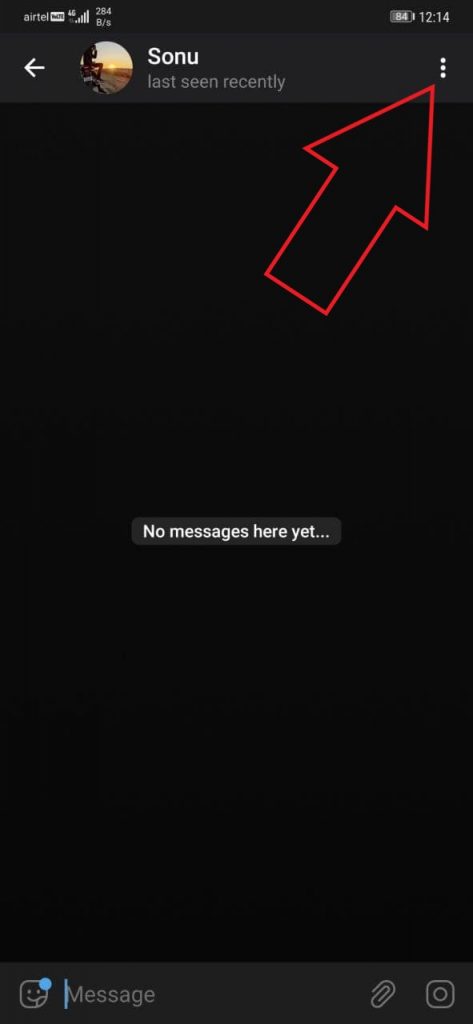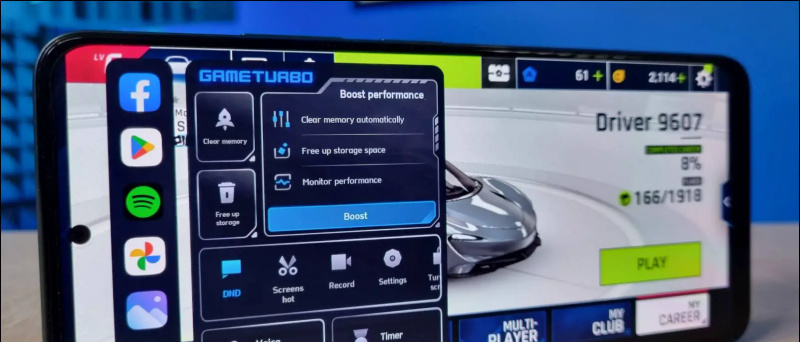WhatsApp je sada postao dio života svih ljudi koji pokreću android mobitele. WhatsApp iz dana u dan donosi nešto novo. U ovom ažuriranju postoji i zvučni poziv. Mnogo puta ljudi upućuju WhatsApp audio pozive ne telefonirajući. Zbog obavljanja audio poziva na WhatsAppu, snimanje poziva nije moguće, zbog čega se, zbog zaboravljanja stvari spomenute u pozivu, a ne zbog snimanja, moraju suočiti s poteškoćama. Kao novinari, snimanje telefonskih poziva posebno je potrebno. Kada novinari razgovaraju s ljudima na audio pozivima iz WhatsAppa, potrebno je za mnoge stvari snimati i čuvati audio pozive. Da bi kasnije mogli koristiti tu snimku prema svojoj potrebi. Dakle, znajte kako snimiti audio poziv na WhatsApp.
Pročitajte i ovo: Kako pokrenuti stari WhatsApp račun s novim brojem
WhatsApp snimanje audio poziva s ovom aplikacijom
Kocka ACR Aplikacije su za snimanje audio poziva. Ova aplikacija osim WhatsApp poziva može snimati i mobilne pozive. Tipično je i za to, da se iz aplikacije može snimati i zvuk video poziva Zoom, Google Meet, WhatsApp. Onda znamo kako započeti postavljanje ove aplikacije nakon što je instaliramo.


- Nakon otvaranja aplikacije prvo morate kliknuti gumb pored strelice. U sljedećem koraku pročitajte obavijest i kliknite pristati.
- Nakon klika na gumb Dalje, u sljedećem ćete koraku morati kliknuti gumb Odobri dozvole.
- U sljedećem koraku moramo kliknuti dopusti da bismo omogućili kontakte i pristup uređaju.
- Nakon ovog koraka morate omogućiti upravljanje telefonskim pozivima i audio snimanjem.


5. Zatim u sljedećem koraku kliknite Enable App Connector.
6. Klikom na Omogući povezivač aplikacija, slijedi sljedeći korak Pristupačnog. U kojem morate uključiti Cube ACR App Connector.
7. Nakon ovoga dobit ćete upozorenje u kojem morate kliknuti na dopusti.
8. Sljedeći korak u kojem morate kliknuti na ok, donio ga je na stranici Onemogući optimizaciju napajanja za Cube.
9. U sljedećem koraku aplikacija mora dopustiti da se dozvola pokreće u pozadini.
10. Nakon ovoga, na kasnijoj stranici morate kliknuti na da.
11. Sada se moraju dati podaci o pristupu mjestu uređaja.


12. Sada morate odabrati WhatsApp. Ako želite odabrati drugu aplikaciju, ta aplikacija također može dopustiti snimanje.

13. Nakon odabira WhatsAppa, pokrenut će se objekt za snimanje na vašem mobitelu. Nakon snimanja poziva WhatsApp, snimku možete preslušati bilo kada odlaskom u aplikaciju Cube ACR.
Ako imate bilo kakvih pitanja u vezi s tim, pitajte nas u komentarima.
Facebook okvir za komentare